Trouvez-vous difficile de stocker de nombreux fichiers AIFF sur votre ordinateur ? Peut-être que lesdits fichiers consomment beaucoup d'espace sur le stockage de votre ordinateur. Vous voudrez peut-être simplement convertir AIFF en M4A fichiers pour économiser un espace de stockage spacieux pour accueillir plus de fichiers. Heureusement, cet article vous apprendra comment transformer les fichiers AIFF en M4A sans perdre la qualité tout en obtenant des fichiers compressés.
Partie 1. AIFF contre M4A
Avoir suffisamment de connaissances sur les différents fichiers audio est toujours le premier à prioriser avant de les transformer en une forme différente. Par conséquent, un tableau de comparaison est donné ci-dessous pour vous permettre de mieux comprendre les fichiers audio AIFF et M4A.
| Nom de fichier | M4A | AIFF |
| Développeur | Pomme | Apple Inc. |
| La description | Le fichier audio MPEG-4 de M4A est un conteneur de fichiers conçu pour stocker des fichiers audio sur l'App Store d'Apple. Les livres audio, le contenu audio et les podcasts peuvent être stockés dans ce fichier. | Format de fichier audio utilisé pour stocker des données audio sur des appareils électroniques et informatiques. |
| Avantages | Contient une excellente qualité audio dans un fichier sans perte très compressé. De plus, M4A n'est pas un fichier numérique protégé par des droits, ce qui le rend souple à modifier et à transférer. | Il contient une très haute qualité sonore. |
| Désavantages | Il a une faible plage de compatibilité avec d'autres appareils. | Mange un espace de stockage énorme en raison de sa qualité. Il n'est pas compressé. |
Partie 2. Comment utiliser les 5 meilleurs convertisseurs AIFF vers M4A sur Windows et Mac
Cette partie vous donnera un aperçu et des connaissances sur l'utilisation des 5 meilleurs convertisseurs AIFF vers M4A. Si vous avez du mal à convertir des fichiers sur Mac et même sur des ordinateurs Windows, après avoir lu cette partie, vous réaliserez à quel point il est facile de transformer des fichiers.
Convertir AIFF en M4A avec AVAide Video Converter
Les AVAide Convertisseur vidéo est le logiciel leader aujourd'hui. Les utilisateurs deviennent accros à ses fonctionnalités merveilleuses et multifonctionnelles. Ce logiciel n'est pas seulement destiné aux vidéos mais également à un extrait de la transformation de fichiers audio et dépasse toujours les attentes des utilisateurs. Améliorez vos compétences de conversion en créant votre propre film, 3D, GIF et en extrayant des DVD en les utilisant.
De la même manière, il permet aux utilisateurs d'améliorer, de compresser, de découper et de fusionner les fichiers audio. Gagnez du temps et convertissez plusieurs fichiers à la fois. D'autre part, ci-dessous sont les directives détaillées sur la façon de convertir AIFF en M4A facilement.
Étape 1Télécharger et installer
Téléchargez et installez l'outil sur votre PC. Vous pouvez cliquer sur le bouton de téléchargement ci-dessous pour un moyen plus rapide. Puis lancez-le.

ESSAI GRATUIT Pour Windows 7 ou version ultérieure
 Téléchargement sécurisé
Téléchargement sécurisé
ESSAI GRATUIT Pour Mac OS X 10.12 ou version ultérieure
 Téléchargement sécurisé
Téléchargement sécuriséÉtape 2Télécharger les fichiers AIFF
Faites glisser et déposez vos fichiers AIFF directement sur l'interface. Comme autre option, cliquez sur le Ajouter des fichiers bouton pour télécharger vos fichiers. Étonnamment, vous pouvez télécharger un dossier entier et convertir tous les fichiers en même temps.
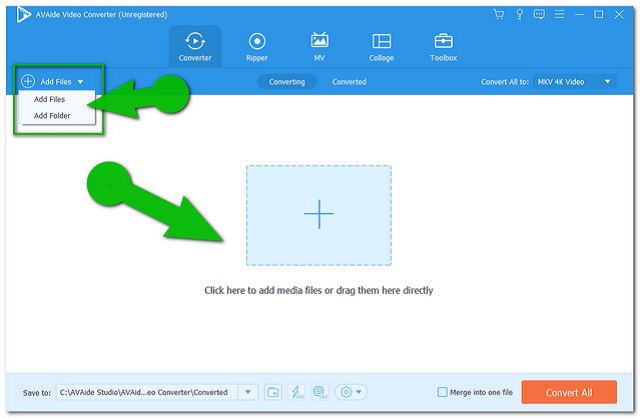
Étape 3Définissez les fichiers sur M4A
Clique le Tout convertir en bouton, puis choisissez M4A parmi les formats sous l'audio. Pour le réglage individuel, vous pouvez cliquer sur le Flèche bouton déroulant sur chaque fichier.
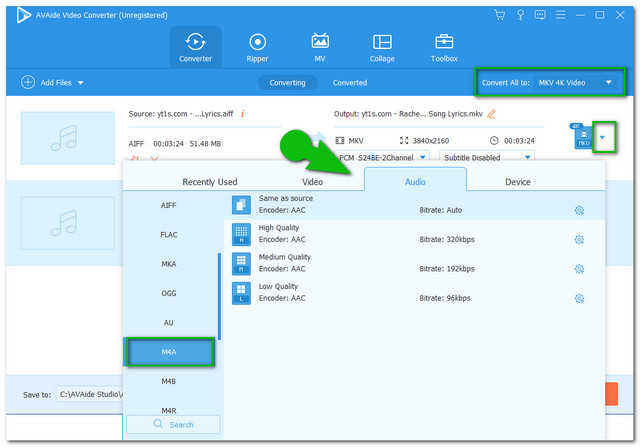
Étape 4Démarrer la conversion
Démarrez la conversion juste après avoir configuré tous les fichiers. Clique le Tout convertir et attendez que le processus de conversion soit terminé.
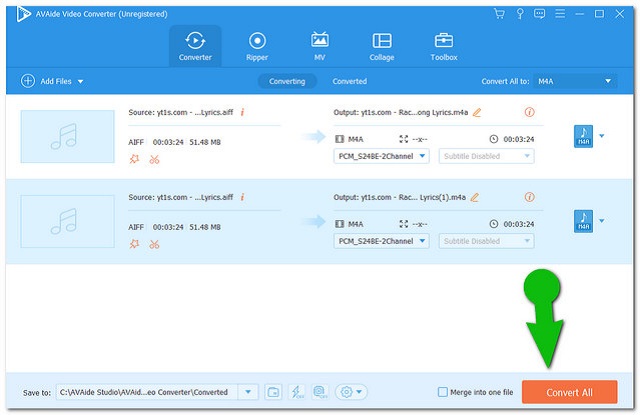
Étape 5Vérifiez les fichiers convertis
Chaque fichier converti est automatiquement enregistré sur votre ordinateur, pour découvrir l'emplacement cliquez sur le Converti puis l'image du dossier.
Comment utiliser VLC sur la conversion AIFF en M4A
Le projet VLC by VideoLan est un logiciel open source qui est également idéal pour la conversion de fichiers audio. Bien qu'il s'agisse d'un lecteur multimédia très flexible, sa fonction de conversion a également été très utile aux utilisateurs. Cependant, le processus de conversion avec ce logiciel gratuit peut d'abord semer la confusion chez les autres, car il possède une interface indirecte. Heureusement, nous avons préparé les étapes simplifiées ci-dessous pour votre référence.
Étape 1Téléchargement de fichiers AIFF
Lancez le logiciel gratuit et cliquez sur CTRL+R sur votre clavier. Sur l'interface principale, appuyez sur le Ajouter pour télécharger le fichier AIFF, puis cliquez sur l'onglet Convertir/Enregistrer bouton après.
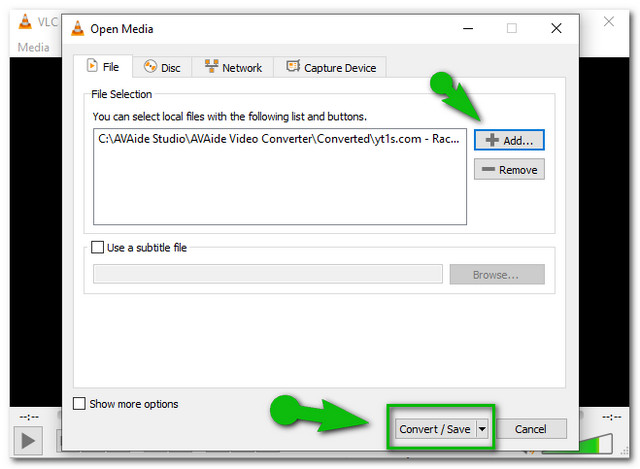
Étape 2Réglez la sortie sur M4A
Clique le Flèche bouton déroulant de Profil et choisissez le M4A. Frappez le Parcourir onglet après, pour choisir une destination pour votre sortie.
Étape 3Commencer la conversion
Frappez le Démarrer bouton pour commencer le processus de conversion. Attendez que le processus soit terminé, puis vérifiez le stockage de fichiers que vous avez choisi.
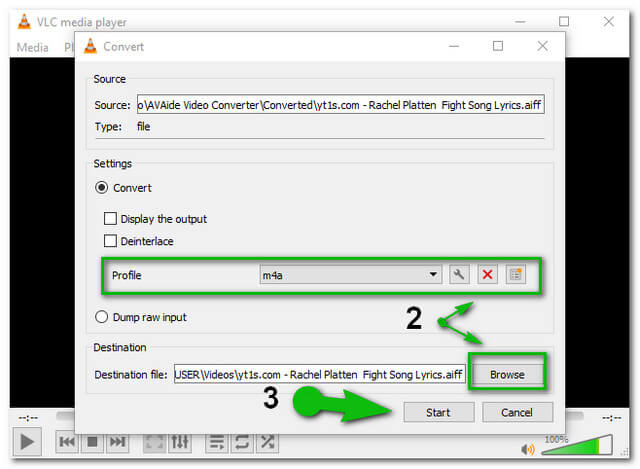
Utilisez le convertisseur totalement gratuit
Le Totally Free Converter est un autre logiciel gratuit qui convertit rapidement les fichiers vidéo et audio. Le processus de conversion vous étonnera, c'est comme si vous enregistriez simplement un nouveau fichier. Cependant, ce convertisseur n'offre aucun paramètre permettant d'améliorer la sortie. De plus, il prend en charge les formats de fichiers minimaux, contrairement aux autres. Sans plus tarder, voyons ci-dessous les étapes de ce convertisseur AIFF en M4A.
Étape 1Ajouter le fichier AIFF
Lancez le logiciel et appuyez sur le Vidéo et audio de la petite interface. Cliquez ensuite sur votre fichier AIFF, puis appuyez sur Ouvrir.
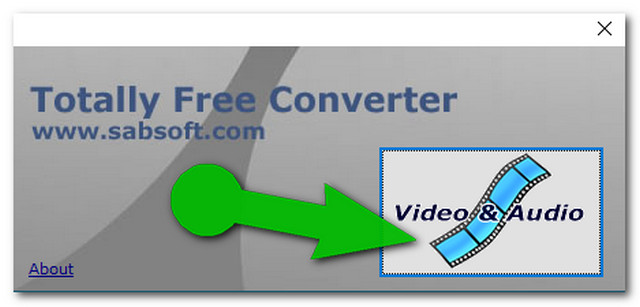
Étape 2Enregistrer en tant que fichier M4A
Choisissez le M4A parmi les Sauvegarder comme type menu déroulant. Renommez le nouveau fichier, puis cliquez sur Sauvegarder.
Essayez le convertisseur en ligne ZamZar AIFF vers M4A
ZamZar est une solution en ligne qui vous permet de convertir AIFF en M4A. Il offre une variété de catégories de conversion, notamment des images, des livres électroniques et des documents. Pourtant, cet outil en ligne ne rend pas un service illimité, sauf si vous utilisez un compte payant. Par conséquent, vous ne pouvez télécharger que des fichiers dont la taille ne dépasse pas 50 Mo. D'autre part, voici les étapes à suivre pour changer AIFF en M4A.
Étape 1Ajouter les fichiers AIFF
Ajoutez vos fichiers AIFF en cliquant sur le Ajouter des fichiers bouton.
Étape 2CChoisissez M4A comme sortie
Frappez le Convertir en bouton puis choisissez le format M4A.
Étape 3Démarrer la conversion
Lancez la conversion en appuyant sur le Convertir maintenant bouton. Attendez la fin du processus de conversion, puis téléchargez le fichier converti.
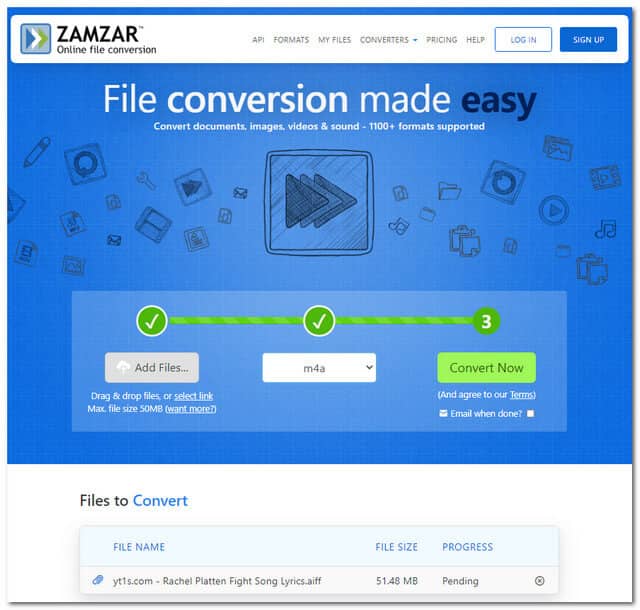
Utilisez le convertisseur vidéo gratuit AVAide
En ce qui concerne le meilleur convertisseur AIFF en M4A en ligne Convertisseur vidéo gratuit AVAide est le choix numéro un. Cet outil gratuit offre une conversion avec une technologie d'accélération qui fonctionne 30 fois plus vite que les autres. De plus, son interface simple a été très utile même pour les personnes non expérimentées.
Convertissez vos fichiers vidéo et audio sans aucun filigrane ni publicité sur la page. De plus, contrairement à d'autres, il s'agit d'un outil en ligne qui possède son propre paramètre intégré pour améliorer la sortie. Voyons ci-dessous des directives sur la façon de transformer les fichiers AIFF en M4A en masse en ligne.
Étape 1Obtenir le lanceur
Téléchargez le lanceur sur votre PC pour une fois. Allez sur le site officiel puis appuyez sur le AJOUTEZ VOS FICHIERS bouton.
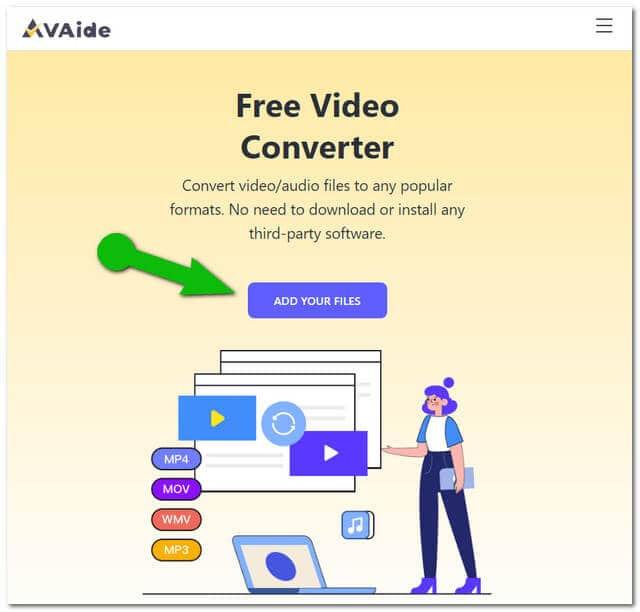
Étape 2Téléchargement de fichiers AIFF
Clique le AJOUTEZ VOS FICHIERS à nouveau pour ajouter vos fichiers initiaux. Pour ajouter plus de fichiers à l'interface, appuyez sur le Ajouter le fichier bouton.
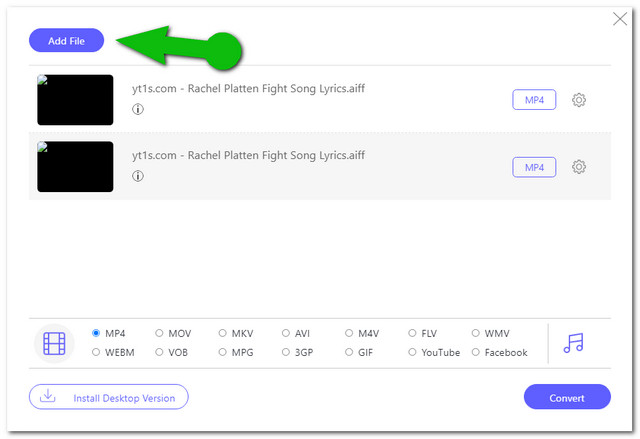
Étape 3Définition des fichiers sur M4A
Pour convertir AIFF en M4A, choisissez le M4A parmi les formats audio disponibles en cliquant sur le Noter icône.
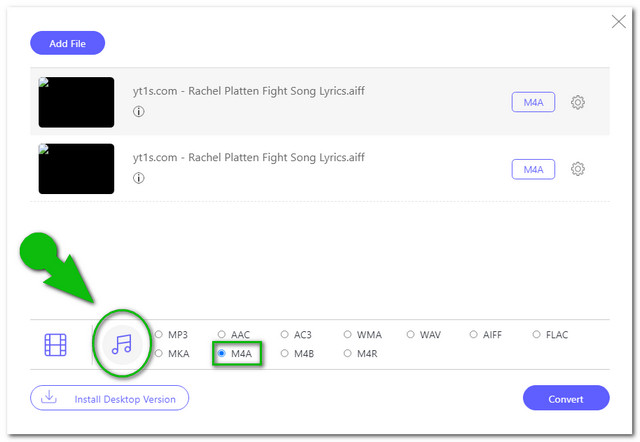
Étape 4Processus de conversion
Clique le Convertir bouton après avoir défini les fichiers. Par la suite, une fenêtre de stockage de votre ordinateur apparaîtra, à partir de là, vous devez choisir la destination de la sortie, puis le processus de conversion commencera après.
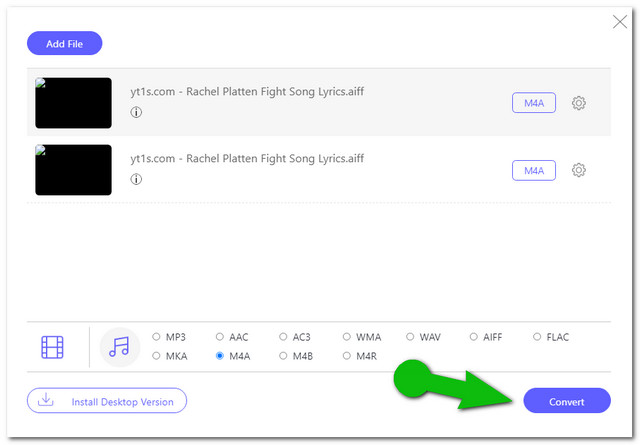
Partie 3. FAQ sur la conversion AIFF en M4A
Puis-je compresser le fichier AIFF ?
Sûrement. La compression d'un fichier AIFF peut avoir tendance à rendre le fichier avec perte. Utilisez le moyen efficace mais simple d'AVaide Video Converter pour compresser le fichier AIFF sans perdre la qualité.
Je veux convertir le M4A en MP4 avec un débit plus élevé. Puis-je faire cela?
Bien sûr, lors de la conversion de fichiers, vous pouvez toujours ajuster le débit binaire selon vos préférences. Cependant, gardez à l'esprit que plus le débit est élevé, plus le fichier est volumineux.
Puis-je convertir plusieurs fichiers à la fois avec VLC ?
Malheureusement, sur la version d'essai, VLC ne pouvait pas effectuer la conversion en masse.
Pour résumer cet article, vous êtes libre d'essayer tous les convertisseurs AIFF vers M4A présentés, car ils font tous bonne impression. D'autre part, la plupart des examens minutieux de l'essai ont conduit le convertisseur vidéo AVAide comme le meilleur d'entre eux à convertir AIFF en M4A facilement.
Votre boîte à outils vidéo complète prenant en charge plus de 350 formats pour une conversion en qualité sans perte.
Solutions de conversion vidéo
- Comment convertir MP4 en Windows Movie Maker sous Windows 7/8
- Top 7 des applications de conversion MKV en AVI pour PC/Macx
- Méthodes vérifiées pour convertir facilement une vidéo MOV en vidéo iPhone
- 2 méthodes simples pour convertir des fichiers vidéo MOV au format WebM
- Top 3 des moyens simples de convertir des vidéos MP4 au format SWF
- 3 façons simples de convertir MOV en OGG sans perte de qualité
- Guide pas à pas pour convertir MOV en WMA sur PC/Mac
- Guide concret pour convertir des vidéos MP4 au format M4A
- 3 façons simples de convertir MP4 en DivX sur un ordinateur de bureau ou en ligne
- Guide concret pour vous aider à convertir MP4 en WMA sur PC/Mac




